MFC-790CW
Vanlige spørsmål og feilsøking |
Hvordan kan jeg forbedre dårlig utskriftskvalitet ?
Brother multifunksjons maskiner er konstruert for å brukes med blekk som har en bestemt spesifikasjon. Ytelsen vil være optimal og pålitelig når de brukes med originale Brother blekkpatroner. Brother kan ikke garantere optimal ytelse og pålitelighet dersom blekk med andre spesifikasjoner brukes. Brother vil derfor ikke anbefale annet enn Brother originale blekkpatroner. Brother anbefaler ikke påfylling av tomme patroner med blekk fra andre kilder. Hvis skade forårsaket av skrivehodet eller andre deler av denne maskinen som et resultat av å bruke andre merker av blekk og blekkpatroner, vil eventuelle reparasjoner ikke bli dekket av garantien.
> Klikk her for mer informasjon om original Brother rekvisita.
Rengjøring av firefargers skrivehodet (svart, cyan, magenta og gul), justering av vertikal justering og / eller erstatte blekkpatroner kan forbedre utskriftskvaliteten. For å identifisere hvilke skrivehoder som må rengjøres og hvis justeringen må innstilles, skriv ut testarket ved å følge fremgangsmåten nedenfor:
- Skriv ut Testutskrift.
- Kontroller at det er papir i arkskuffen(1).
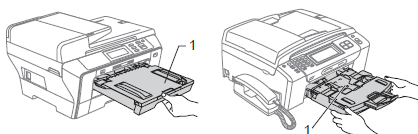
- Trykk
 (Blekkindikatoren).
(Blekkindikatoren).
- Trykk Testutskrift.
- Trykk Utskriftskvalitet.
- Trykk Colour Start. Maskinen vi da begynne å skrive ut testsiden
- Kontroller at det er papir i arkskuffen(1).
- Undersøk utskriftskvaliteten på testutskriften. Hver av de fire fargene er representert ved en skråstilt firkant- mønster bestående av individuelle blokker. Fargene skal vises i følgende rekkefølge fra venstre mot høyre: Sort - Gul - Cyan - Magenta.
- Sammenlign utskriftskvaliteten på Testutskriften du nettopp skrevet med de tre eksemplene nedenfor:
(A) En eller flere komplette blokker av farger mangler:
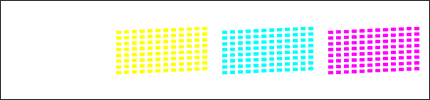
(B) De fleste av de korte diagonale linjer mangler fra en eller flere farger blokker:
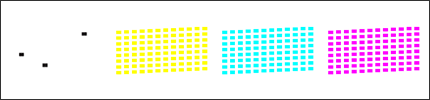
(C) Enkelte deler av korte diagonale linjer mangler fra en eller flere farger blokker:
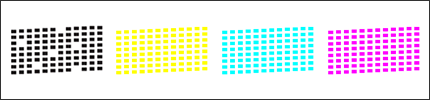
- Displayet vil da spørre deg om utskriftskvaliteten er OK. Trykk Nei.
- Displayet vil da spørre deg om utskriftskvaliteten er OK for svart.og de tre fargene. Trykk Ja eller Nei.
- Trykk Colour Start. maskinen vil starte rengjøring fargeblekkpatronene.
- Når maskinen er ferdig rense skrivehodet, trykk Colour Start. En ny testutskrift vil da bli skrevet ut.
- Gjenta rengjøring og kvalitetskontroll etter trinn 4-7.
- Sammenlign den andre eller tredje testutskriften med det første du skrev ut i trinn 1:
- Hvis utskriftskvalitet på første testutskriften matchet Eksempel (A) eller (B) og du ikke kan se noen forbedringer på andre eller tredje testutskrift,vennligst ta kontakt med Brother support.
- Hvis utskriftskvaliteten på første testutskriften matchet Eksempel (A) eller (B) og du se forbedring på andre eller tredje testutskriften men det er ikke perfekt, gjenta rengjøring og kvalitetskontrollen tre ganger (totalt fem ganger ). Hvis du ikke ser noen ytterligere forbedring etter det vennligst ta kontakt med Brother support.
- Hvis utskriftskvalitet på første testutskriften matchet Eksempel (C)og du ikke se noen forbedringer på andre eller tredje testutskriften, gjenta rengjøring og kvalitetskontrollen tre ganger (totalt fem ganger). Hvis du fortsatt ikke ser noen forbedring vennligst ta kontakt med Brother support.
- Hvis utskriftskvalitet på første testutskriften matchet Eksempel (A) eller (B) og du ikke kan se noen forbedringer på andre eller tredje testutskrift,vennligst ta kontakt med Brother support.
- Trykk Stop/Exit.
IKKE berøre skrivehodet. Berøring av skrivehodet kan forårsake permanent skade og kan gjøre garantien på skriverhodet ugyldig.
Kontrollere innrettingen avpapiret:
- Trykk
 (Blekkindikatoren).
(Blekkindikatoren).
- Trykk Testutskrift.
- Trykk Justering.
- Trykk Mono Start eller Colour Start.Maskinen begynner å skrive utkontrollarket for innretting.
- Kontroller 600 dpi og 1200 dpi testutskriften for å se om nummer 5 er mest lik nummer 0.
- Gjør en av følgende:
- Hvis testutskrift nummer 5 ved både 600 dpi og 1200 dpi er den beste trykker du Ja for å avslutte innrettningskontrollen og gå til trinn 9.
- Hvis et annet nummer på testsiden stemmer bedre overens for enten 600 dpi eller 1200 dpi, trykker du Nei for å velge dette.
- For 600 dpi, trykker du nummeret for den testutskriften som stemmer best overens med testutskrift nummer 0 (1-8).
- For 1200 dpi, trykker du nummeret for den testutskriften som stemmer best overens med testutskrift nummer 0 (1-8).
- Trykk Stop/Exit.
